Việc in ấn tài liệu là nhu cầu thiết yếu trong cả công việc và cuộc sống hàng ngày. Trong số các định dạng file phổ biến, PDF (Portable Document Format) được ưa chuộng nhờ khả năng giữ nguyên định dạng trên mọi thiết bị và hệ điều hành. Tuy nhiên, không ít người dùng gặp phải tình trạng máy in không in được file PDF, gây gián đoạn công việc và tạo cảm giác khó chịu. Bài viết này của lambanghieudep.vn sẽ đi sâu vào nguyên nhân và cung cấp các giải pháp chi tiết, giúp bạn xử lý triệt để vấn đề này một cách hiệu quả. Nội dung hướng dẫn này dành cho những người sử dụng máy tính và máy in, muốn tự khắc phục sự cố thường gặp khi in file PDF.
Nguyên Nhân Phổ Biến Khi Máy In Không In Được File PDF
Trước khi tìm cách khắc phục, việc hiểu rõ nguyên nhân khiến máy in không in được file PDF là vô cùng quan trọng. Có nhiều yếu tố có thể dẫn đến lỗi này, từ những vấn đề đơn giản liên quan đến kết nối, phần mềm cho đến những trục trặc phức tạp hơn của hệ thống. Việc xác định đúng nguyên nhân sẽ giúp bạn áp dụng giải pháp phù hợp, tiết kiệm thời gian và công sức.
Các nguyên nhân phổ biến có thể bao gồm lỗi kết nối giữa máy tính và máy in, sự cố với trình điều khiển (driver) máy in, lỗi từ phần mềm đọc file PDF (như Adobe Acrobat Reader), cấu hình cài đặt in chưa chính xác, hoặc thậm chí là vấn đề với chính file PDF đó (bị lỗi, quá lớn, hoặc được bảo vệ). Đôi khi, xung đột phần mềm trong hệ điều hành cũng có thể gây ra lỗi in ấn. Hiểu được bức tranh tổng thể này là bước đầu tiên để giải quyết vấn đề hiệu quả.
Kiểm Tra Cơ Bản Tình Trạng Máy In
Yếu tố đầu tiên và thường là đơn giản nhất bạn nên kiểm tra khi máy in không in được file PDF là tình trạng hoạt động của chính thiết bị in. Đôi khi, lỗi không nằm ở file hay phần mềm, mà chỉ là một sự cố kết nối hoặc trạng thái hoạt động của máy in. Bắt đầu từ những kiểm tra cơ bản này giúp loại trừ các khả năng đơn giản nhất.
Bạn cần đảm bảo máy in đã được bật nguồn và kết nối đúng cách với máy tính (qua cáp USB, mạng LAN hoặc Wifi). Kiểm tra xem máy in có hiển thị đèn báo lỗi nào không. Đảm bảo máy in có đủ giấy, mực hoặc toner và không có giấy kẹt bên trong. Tiếp theo, hãy thử in một trang kiểm tra hoặc một tài liệu khác có định dạng đơn giản hơn như file Word hoặc Excel. Nếu máy in vẫn không in được các định dạng file khác, thì vấn đề có thể nằm ở phần cứng máy in hoặc kết nối, và bạn nên tham khảo hướng dẫn khắc phục sự cố của nhà sản xuất hoặc liên hệ dịch vụ sửa chữa.
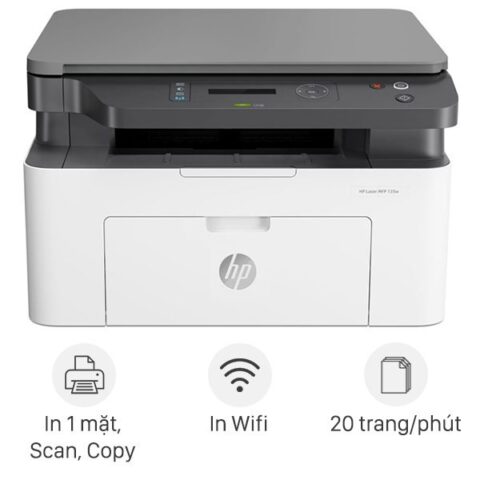 Một số máy in đang được kinh doanh tại Thế Giới Di Động
Một số máy in đang được kinh doanh tại Thế Giới Di Động
 Kiểm tra kết nối và trạng thái máy in
Kiểm tra kết nối và trạng thái máy in
Nếu máy in có thể in được các định dạng file khác ngoài PDF, điều này chứng tỏ máy in của bạn vẫn hoạt động bình thường và vấn đề nằm ở file PDF, phần mềm xử lý file PDF, hoặc cài đặt hệ thống liên quan đến việc in file PDF. Lúc này, bạn cần chuyển sang các bước khắc phục chuyên sâu hơn liên quan đến phần mềm và cấu hình.
Cập Nhật Trình Điều Khiển (Driver) Máy In
Trình điều khiển (driver) là phần mềm trung gian giúp hệ điều hành của máy tính giao tiếp và điều khiển máy in. Driver lỗi thời hoặc bị hỏng có thể gây ra nhiều sự cố in ấn, bao gồm cả việc máy in không in được file PDF. Việc cập nhật driver là một trong những bước quan trọng để đảm bảo tính tương thích và hiệu suất hoạt động của máy in.
Khi driver cũ không còn tương thích với phiên bản hệ điều hành hiện tại hoặc không hỗ trợ tốt các định dạng file mới, quá trình gửi lệnh in file PDF có thể bị lỗi. Driver mới thường bao gồm các bản vá lỗi và cải tiến, giúp khắc phục các sự cố đã biết và cải thiện khả năng xử lý các loại tài liệu khác nhau, bao gồm cả file PDF phức tạp.
Cách phổ biến để cập nhật driver là sử dụng Device Manager trên Windows. Bạn có thể mở Device Manager, tìm đến mục “Print queues” hoặc “Printers”, nhấp chuột phải vào tên máy in của mình và chọn “Update driver”. Tuy nhiên, cách hiệu quả nhất và được khuyến nghị là tải driver mới nhất từ trang web chính thức của nhà sản xuất máy in (HP, Canon, Brother, Epson, v.v.). Tìm kiếm model máy in của bạn và tải về phiên bản driver tương ứng với hệ điều hành bạn đang sử dụng. Sau khi tải xuống, hãy chạy file cài đặt và làm theo hướng dẫn để hoàn tất quá trình cập nhật.
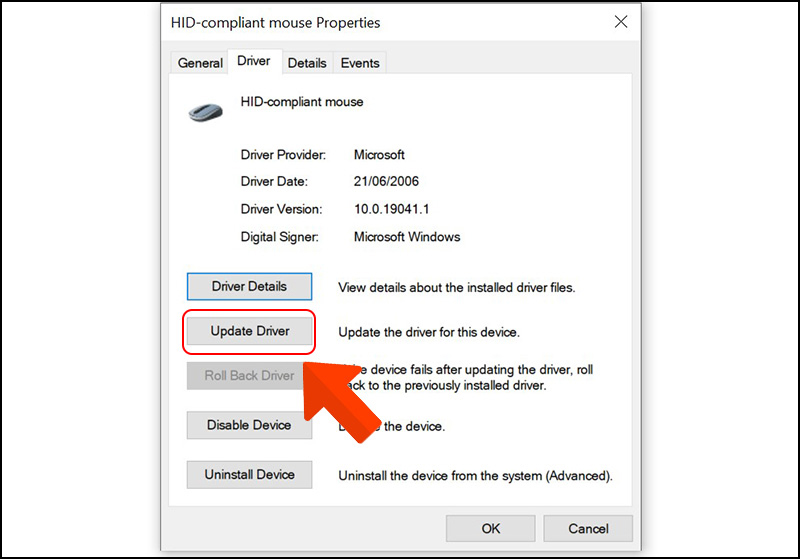 Cập nhật Driver máy in để khắc phục lỗi in file PDF
Cập nhật Driver máy in để khắc phục lỗi in file PDF
Sau khi cài đặt driver mới, hãy khởi động lại máy tính và thử in lại file PDF để kiểm tra xem vấn đề đã được giải quyết hay chưa. Nếu lỗi vẫn tiếp diễn, bạn cần xem xét các giải pháp khác liên quan đến phần mềm đọc file PDF hoặc cài đặt hệ thống.
Sử Dụng Trình Duyệt Web Để In File PDF
Đôi khi, vấn đề máy in không in được file PDF có thể không nằm ở máy in hay driver, mà là do phần mềm đọc file PDF bạn đang sử dụng (ví dụ: Adobe Acrobat Reader) gặp trục trặc hoặc cài đặt bị lỗi. Trong trường hợp này, một giải pháp thay thế nhanh chóng và hiệu quả là sử dụng trình duyệt web để mở và in file PDF.
Hầu hết các trình duyệt web hiện đại như Google Chrome, Microsoft Edge, Mozilla Firefox đều tích hợp sẵn khả năng xem và in file PDF. Trình xem PDF tích hợp trong trình duyệt hoạt động độc lập với các phần mềm đọc PDF cài đặt trên máy tính, do đó có thể giúp bỏ qua các lỗi phát sinh từ những phần mềm này. Điều này đặc biệt hữu ích khi bạn cần in gấp tài liệu mà không có thời gian tìm hiểu sâu nguyên nhân lỗi phần mềm.
Để sử dụng trình duyệt để in file PDF, bạn chỉ cần nhấp chuột phải vào file PDF cần in, chọn “Open with” và chọn trình duyệt web bạn muốn sử dụng. File PDF sẽ mở trong một tab mới của trình duyệt. Sau đó, tìm biểu tượng máy in (thường ở góc trên bên phải hoặc khi di chuột vào cuối trang) hoặc nhấn tổ hợp phím Ctrl + P (trên Windows) hoặc Cmd + P (trên macOS) để mở hộp thoại in. Tại đây, bạn có thể chọn máy in và điều chỉnh các cài đặt in cần thiết rồi tiến hành in. Phương pháp này là một cách khắc phục tạm thời nhưng rất hữu ích khi phần mềm đọc PDF chính bị lỗi.
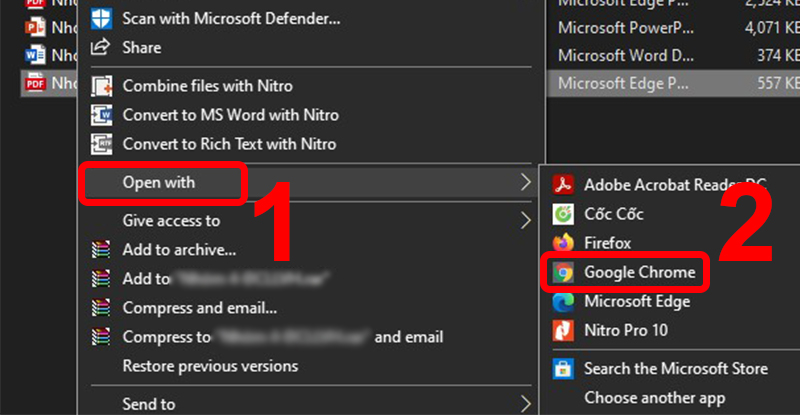 Mở File PDF trong trình duyệt để in
Mở File PDF trong trình duyệt để in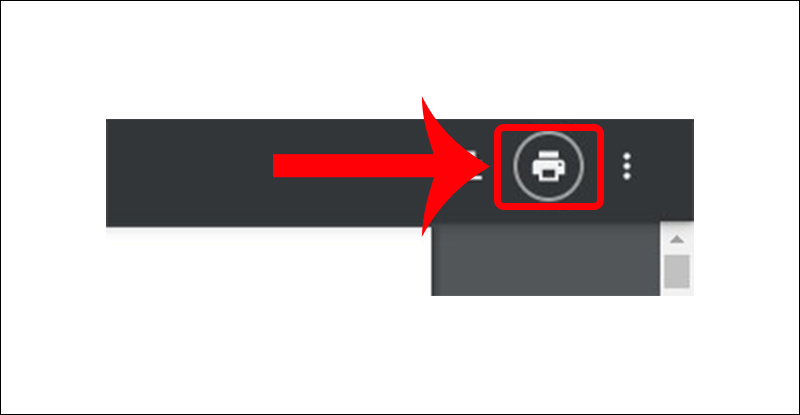 Thao tác in file PDF trực tiếp từ trình duyệt
Thao tác in file PDF trực tiếp từ trình duyệt
Nếu việc in qua trình duyệt thành công, điều này càng khẳng định vấn đề nằm ở phần mềm đọc file PDF hoặc cài đặt liên quan, và bạn có thể cân nhắc cài đặt lại hoặc cấu hình lại phần mềm đó. Nếu vẫn không in được, vấn đề có thể sâu hơn, liên quan đến hệ thống hoặc driver như đã đề cập.
Thay Đổi Cài Đặt Tài Liệu Trong Phần Mềm Đọc PDF
Phần mềm đọc file PDF như Adobe Acrobat Reader có nhiều cài đặt nâng cao có thể ảnh hưởng đến quá trình in ấn. Đôi khi, các tùy chọn mặc định hoặc các chế độ bảo vệ đặc biệt có thể gây xung đột và khiến máy in không in được file PDF. Thay đổi một số cài đặt trong phần mềm này có thể giải quyết vấn đề.
Hai cài đặt thường gây ra sự cố là “PDF/A View Mode” và chế độ “Protected Mode” (Chế độ bảo vệ) của Adobe Acrobat. Chế độ PDF/A là một tiêu chuẩn lưu trữ dài hạn và có thể hạn chế một số chức năng in ấn. Chế độ bảo vệ là một tính năng an ninh, nhưng đôi khi nó có thể chặn các tác vụ in ấn thông thường do hiểu nhầm.
Để điều chỉnh các cài đặt này trong Adobe Acrobat Reader, bạn mở phần mềm, vào menu Edit (Chỉnh sửa) và chọn Preferences (Tùy chọn). Trong cửa sổ Preferences, chọn mục Documents (Tài liệu). Tìm đến phần “PDF/A View Mode” và chọn tùy chọn Never (Không bao giờ). Tiếp theo, chuyển sang mục Security (Enhanced) (Bảo mật (Nâng cao)) và bỏ chọn tùy chọn “Enable Protected Mode at startup” (Bật Chế độ bảo vệ khi khởi động). Hệ thống có thể yêu cầu xác nhận, bạn chọn Yes. Sau khi thay đổi cài đặt, đóng phần mềm, khởi động lại máy tính và thử in lại file PDF.
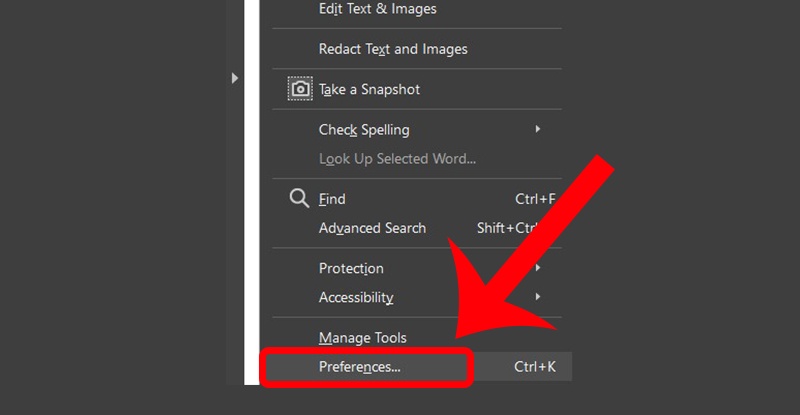 Truy cập cài đặt Preferences trong Adobe Acrobat
Truy cập cài đặt Preferences trong Adobe Acrobat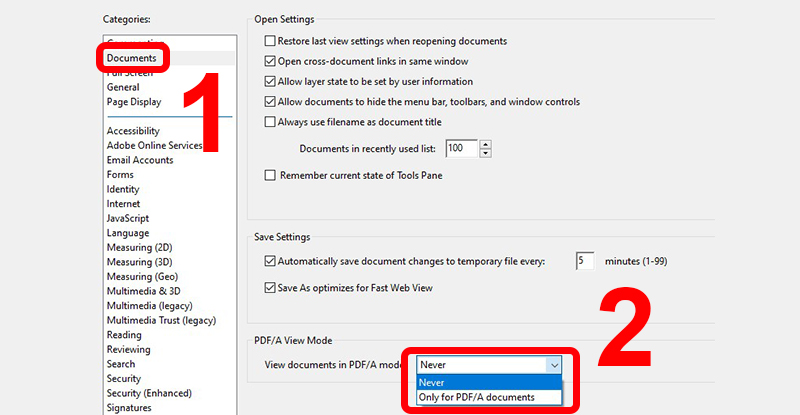 Thay đổi tùy chọn PDF/A View Mode trong cài đặt Adobe Acrobat
Thay đổi tùy chọn PDF/A View Mode trong cài đặt Adobe Acrobat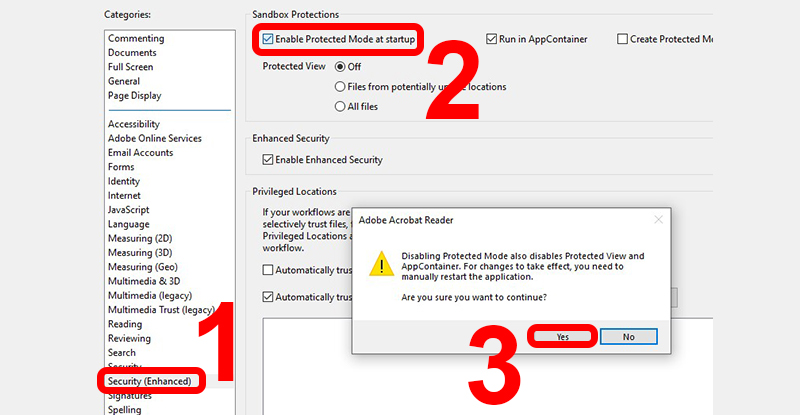 Vô hiệu hóa Protected Mode trong cài đặt Adobe Acrobat
Vô hiệu hóa Protected Mode trong cài đặt Adobe Acrobat
Lưu ý rằng việc tắt Chế độ bảo vệ có thể làm giảm mức độ an toàn khi mở các file PDF không đáng tin cậy. Bạn chỉ nên thực hiện cách này khi cần thiết và hiểu rõ rủi ro tiềm ẩn. Sau khi in xong, bạn có thể bật lại chế độ này.
Định Dạng Lại Phông Chữ Hình Ảnh Khi In
Một nguyên nhân khác khiến máy in không in được file PDF có thể liên quan đến cách máy in xử lý phông chữ và các yếu tố đồ họa phức tạp trong tài liệu. Đôi khi, driver máy in hoặc phần mềm đọc PDF gặp khó khăn trong việc diễn giải chính xác các phông chữ nhúng hoặc các đối tượng đồ họa phức tạp, dẫn đến lỗi in hoặc trang in bị trống.
Để khắc phục vấn đề này, bạn có thể thử in file PDF dưới dạng hình ảnh. Khi in dưới dạng hình ảnh, phần mềm đọc PDF sẽ chuyển đổi toàn bộ trang tài liệu thành một hình ảnh duy nhất trước khi gửi đến máy in. Điều này bỏ qua quá trình xử lý từng thành phần riêng lẻ như văn bản, phông chữ, và đồ họa, thay vào đó, máy in chỉ nhận và in một “bức tranh” của trang đó. Phương pháp này thường hiệu quả với các file PDF chứa nhiều đồ họa, phông chữ đặc biệt, hoặc các yếu tố phức tạp khác.
Cách thực hiện trong Adobe Acrobat Reader là mở file PDF, vào menu File và chọn Print (In). Trong hộp thoại Print, tìm và chọn nút Advanced (Nâng cao). Trong cửa sổ “Print Advanced Setup”, tìm và chọn tùy chọn Print As Image (In dưới dạng hình ảnh). Nhấp OK để xác nhận và quay lại hộp thoại Print chính, sau đó tiến hành in như bình thường. Mặc dù cách này có thể làm tăng kích thước dữ liệu gửi đến máy in và đôi khi chất lượng in văn bản có thể hơi giảm so với in thông thường, nhưng nó là một giải pháp hiệu quả để vượt qua các lỗi xử lý phông chữ và đồ họa.
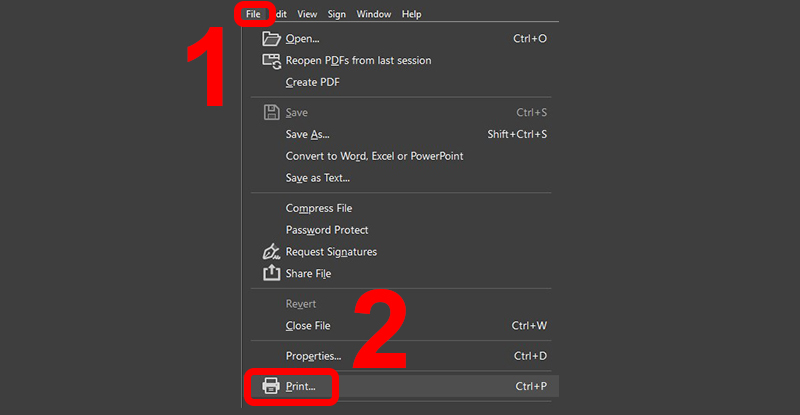 Mở tùy chọn in của file PDF
Mở tùy chọn in của file PDF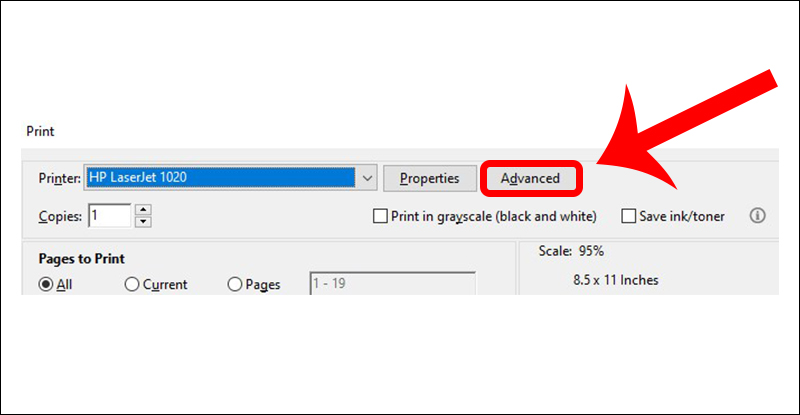 Truy cập cài đặt in nâng cao trong hộp thoại in
Truy cập cài đặt in nâng cao trong hộp thoại in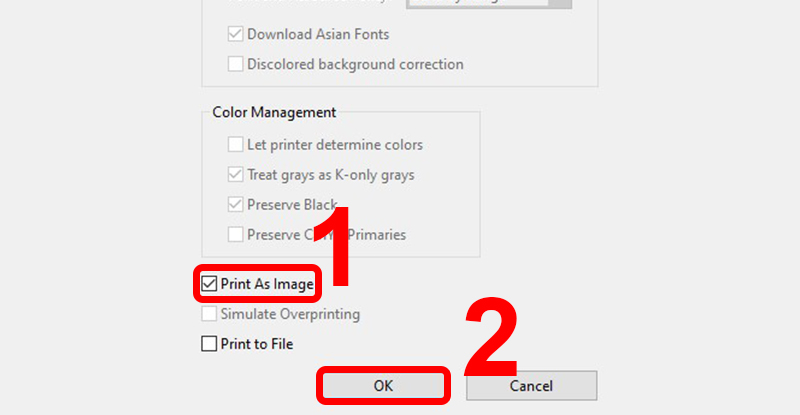 Chọn tùy chọn Print As Image để in file PDF dưới dạng hình ảnh
Chọn tùy chọn Print As Image để in file PDF dưới dạng hình ảnh
Nếu sau khi thử in dưới dạng hình ảnh mà vẫn không được, bạn cần xem xét các vấn đề ở mức hệ thống hoặc phần mềm đọc PDF.
Xóa Nội Dung Thư Mục Print Spooler
Dịch vụ Print Spooler trên Windows quản lý các lệnh in được gửi đến máy in. Khi bạn ra lệnh in, file sẽ được xử lý và lưu tạm thời trong một thư mục trên ổ đĩa cứng trước khi được gửi đến máy in. Đôi khi, các file tạm này (spool files) có thể bị lỗi hoặc bị kẹt, gây tắc nghẽn hàng đợi in và khiến máy in không in được file PDF hoặc bất kỳ tài liệu nào khác. Xóa nội dung của thư mục này có thể giúp giải phóng bộ nhớ và khắc phục lỗi.
Để xóa các file tạm trong thư mục Print Spooler, bạn cần dừng dịch vụ Print Spooler trước để tránh các file bị khóa. Mở cửa sổ Services bằng cách gõ “services.msc” vào ô tìm kiếm hoặc Run. Tìm dịch vụ có tên “Print Spooler”, nhấp chuột phải vào nó và chọn “Stop”.
Sau khi dịch vụ đã dừng, bạn cần truy cập vào thư mục chứa các file tạm này. Mở File Explorer và điều hướng đến đường dẫn: C:WindowsSystem32spoolPRINTERS. Đây là thư mục mặc định lưu trữ các file tạm của lệnh in. Nhấp đúp vào thư mục PRINTERS và nếu có yêu cầu quyền truy cập, chọn “Continue”. Bên trong thư mục PRINTERS, bạn sẽ thấy các file có định dạng .SPL (Spool file) và .SHD (Shadow file). Chọn tất cả các file trong thư mục này và xóa chúng đi. Đừng lo lắng, việc xóa các file này là an toàn vì chúng chỉ là dữ liệu tạm của các lệnh in đã gửi.
 Truy cập ổ đĩa C qua This PC
Truy cập ổ đĩa C qua This PC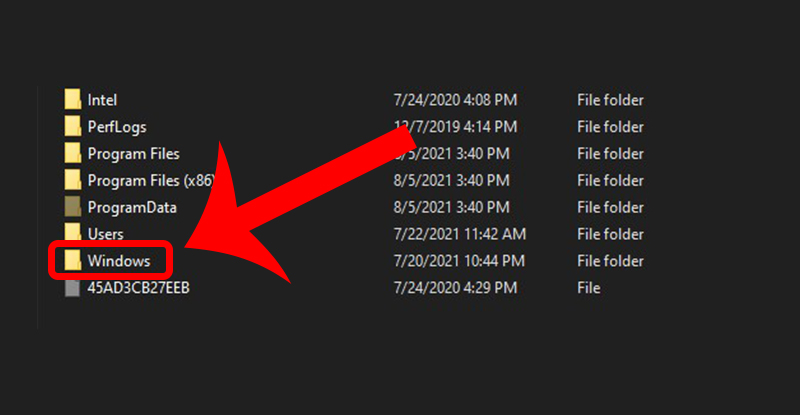 Mở thư mục Windows
Mở thư mục Windows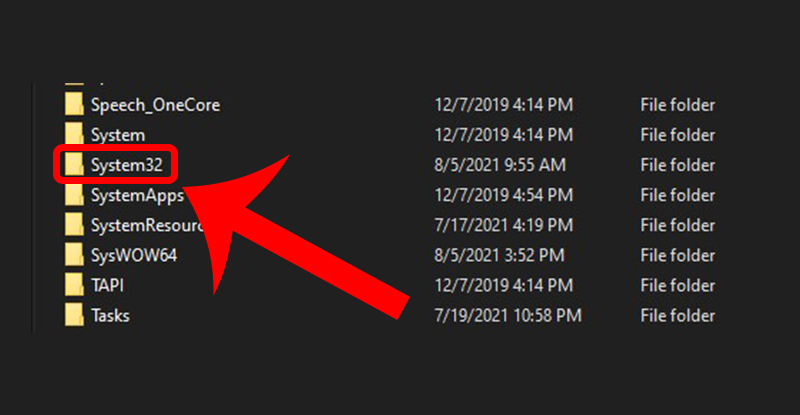 Vào thư mục System32 trong Windows
Vào thư mục System32 trong Windows Tìm và truy cập thư mục spool
Tìm và truy cập thư mục spool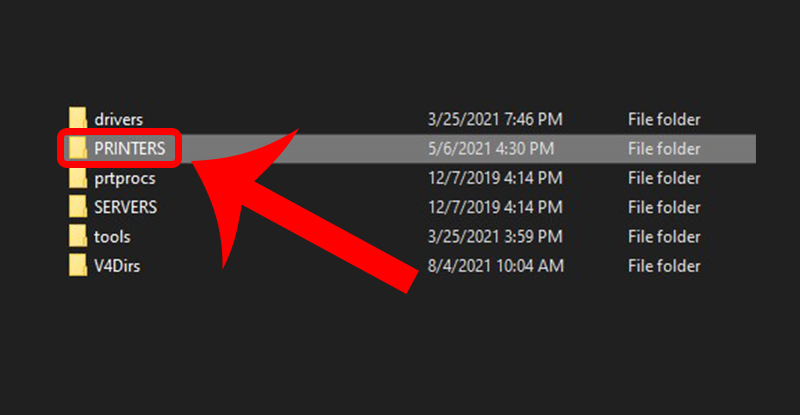 Mở thư mục PRINTERS và cấp quyền truy cập
Mở thư mục PRINTERS và cấp quyền truy cập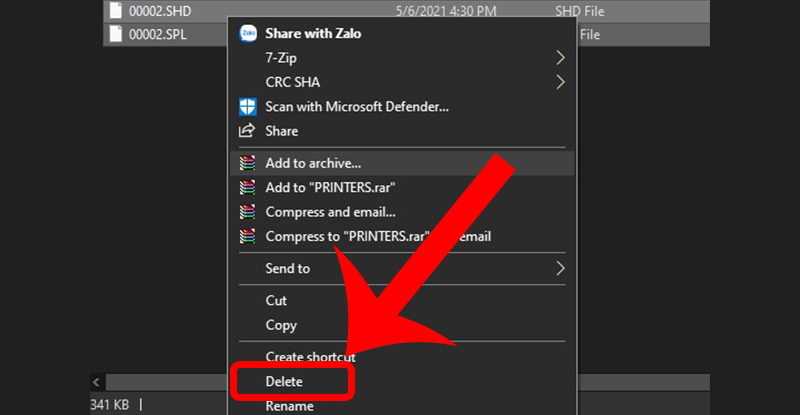 Xóa toàn bộ các file trong thư mục PRINTERS
Xóa toàn bộ các file trong thư mục PRINTERS
Sau khi xóa xong, quay lại cửa sổ Services, nhấp chuột phải vào dịch vụ “Print Spooler” và chọn “Start” để khởi động lại dịch vụ. Bây giờ bạn có thể thử in lại file PDF.
Chia Nhỏ File PDF Để In
Dung lượng file PDF quá lớn, đặc biệt là các file chứa nhiều hình ảnh độ phân giải cao, đồ họa vector phức tạp hoặc số lượng trang lớn, có thể là nguyên nhân khiến máy in không in được file PDF. Máy in có bộ nhớ xử lý nhất định. Khi nhận một file quá lớn, máy in có thể không đủ bộ nhớ để xử lý toàn bộ dữ liệu, dẫn đến treo máy in, lỗi in hoặc chỉ in được một phần của tài liệu.
Để khắc phục tình trạng này, giải pháp đơn giản nhất là chia nhỏ file PDF thành nhiều file nhỏ hơn hoặc in từng phần (ví dụ: in 10-20 trang một lần thay vì toàn bộ file 200 trang). Hầu hết các phần mềm đọc và chỉnh sửa PDF đều có chức năng này. Bạn có thể sử dụng các công cụ trực tuyến miễn phí hoặc phần mềm cài đặt để tách file PDF theo số trang mong muốn.
Một cách khác là khi thực hiện lệnh in, trong hộp thoại in, bạn có thể chỉ định in một phạm vi trang cụ thể thay vì in toàn bộ tài liệu. Ví dụ, nếu file có 100 trang, bạn có thể in từ trang 1 đến trang 20, sau đó in từ trang 21 đến trang 40, và cứ thế tiếp tục cho đến hết. Điều này giúp giảm tải cho bộ nhớ máy in trong mỗi lần xử lý lệnh in.
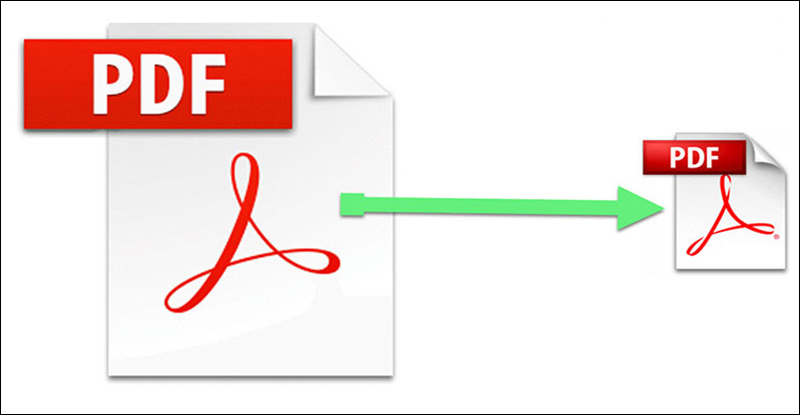 Chia nhỏ file PDF để in hiệu quả hơn
Chia nhỏ file PDF để in hiệu quả hơn
Đối với một số dòng máy in chuyên nghiệp hoặc máy in dùng trong môi trường văn phòng lớn, việc nâng cấp bộ nhớ RAM của máy in có thể là một giải pháp lâu dài để xử lý các file có dung lượng lớn hơn. Tuy nhiên, việc chia nhỏ file là cách đơn giản và hiệu quả nhất mà bất kỳ người dùng nào cũng có thể thực hiện được ngay lập tức.
Cài Đặt Lại Phần Mềm Đọc File PDF
Nếu đã thử tất cả các cách trên mà máy in không in được file PDF vẫn xảy ra, có khả năng phần mềm đọc file PDF trên máy tính của bạn (ví dụ: Adobe Acrobat Reader) đã bị lỗi, hỏng file cài đặt, hoặc xung đột với hệ thống. Trong trường hợp này, việc gỡ cài đặt hoàn toàn và cài đặt lại phiên bản mới nhất của phần mềm là giải pháp cuối cùng liên quan đến phần mềm đọc PDF.
Quá trình gỡ cài đặt giúp loại bỏ tất cả các file chương trình bị lỗi, các cấu hình sai hoặc các phần còn sót lại gây xung đột. Sau đó, cài đặt lại phiên bản mới nhất đảm bảo bạn đang sử dụng phần mềm với các bản vá lỗi và cải tiến mới nhất, có khả năng tương thích tốt hơn với hệ điều hành và driver máy in hiện tại.
Để gỡ cài đặt Adobe Acrobat Reader (hoặc phần mềm đọc PDF khác), bạn có thể vào “Control Panel” (Bảng điều khiển) hoặc “Settings” (Cài đặt) của Windows, tìm đến mục “Programs” (Chương trình) hoặc “Apps” (Ứng dụng), chọn phần mềm cần gỡ và nhấp “Uninstall” (Gỡ cài đặt). Làm theo hướng dẫn trên màn hình để hoàn tất. Đảm bảo gỡ cài đặt hoàn toàn, bao gồm cả các tệp tạm hoặc cấu hình còn sót lại (có thể cần công cụ gỡ cài đặt chuyên dụng nếu cần).
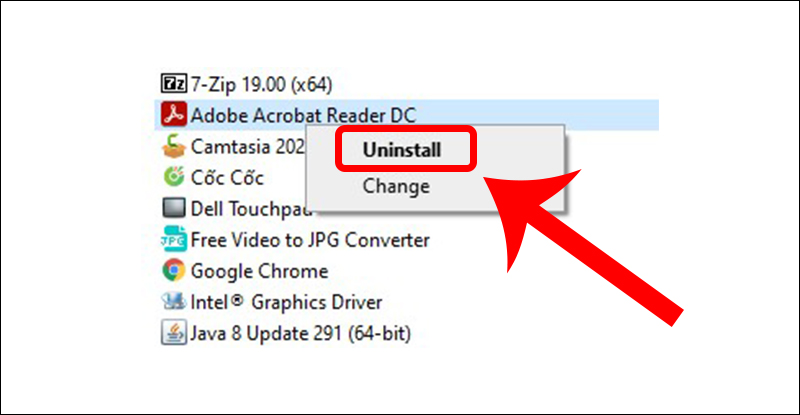 Gỡ cài đặt phần mềm Adobe Acrobat Reader trên máy tính
Gỡ cài đặt phần mềm Adobe Acrobat Reader trên máy tính
Sau khi gỡ cài đặt thành công, truy cập trang web chính thức của Adobe để tải về trình cài đặt phiên bản Adobe Acrobat Reader mới nhất. Tránh tải phần mềm từ các nguồn không đáng tin cậy. Chạy file cài đặt đã tải xuống và làm theo hướng dẫn để cài đặt lại phần mềm.
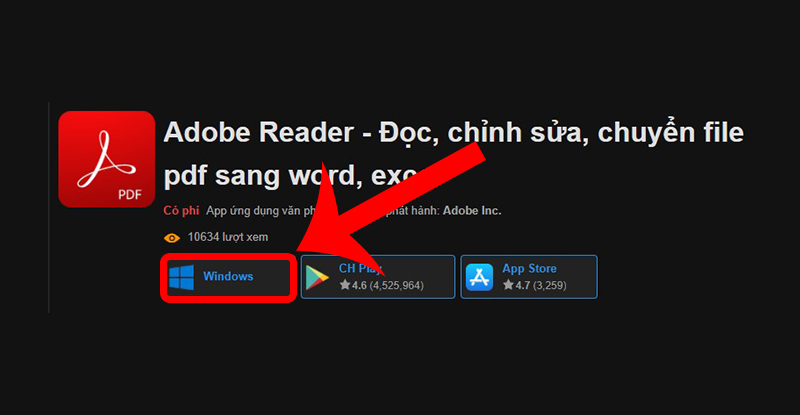 Tải phiên bản mới nhất của Adobe Acrobat Reader từ trang chính thức
Tải phiên bản mới nhất của Adobe Acrobat Reader từ trang chính thức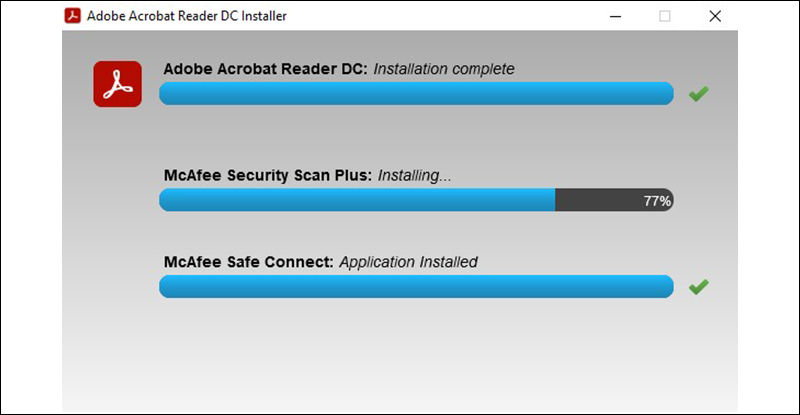 Tiến hành cài đặt lại phần mềm Adobe Acrobat Reader
Tiến hành cài đặt lại phần mềm Adobe Acrobat Reader
Sau khi cài đặt lại, khởi động lại máy tính và thử mở file PDF bằng phần mềm vừa cài đặt để in lại. Hy vọng rằng vấn đề sẽ được khắc phục. Nếu vẫn không được, có thể lỗi nằm ở cấp độ hệ điều hành hoặc phần cứng máy in cần được kiểm tra chuyên sâu hơn.
Để đảm bảo quá trình in ấn diễn ra suôn sẻ và tránh các sự cố không mong muốn, việc sử dụng các thiết bị và giải pháp in ấn chất lượng là rất quan trọng. Nếu bạn thường xuyên gặp các vấn đề về máy in hoặc cần tư vấn về giải pháp in ấn chuyên nghiệp, hãy ghé thăm lambanghieudep.vn để tìm hiểu thêm.
Khắc phục lỗi máy in không in được file PDF đôi khi đòi hỏi sự kiên nhẫn và thử nghiệm từng bước một. Bằng cách đi từ những kiểm tra cơ bản nhất trên máy in đến các giải pháp phần mềm và hệ thống, bạn có thể dần xác định và loại bỏ nguyên nhân gây lỗi. Hy vọng với các hướng dẫn chi tiết trong bài viết này, bạn sẽ xử lý thành công vấn đề in file PDF, đảm bảo công việc được tiến hành thông suốt.